Installation du système d'exploitation
Voici les différentes étapes pour installer le système d'exploitation Windows XP sur un micro-ordinateur. Vous devez d'abord mettre le CD-ROM et rendre votre ordinateur démarrable à partir d'un lecteur de CD-ROM.
Une fois que vous avez enfoncé une touche pour lancer le disque de démarrage, vous voyez apparaître un écran indiquant qu'il charge un noyau du système d'exploitation :
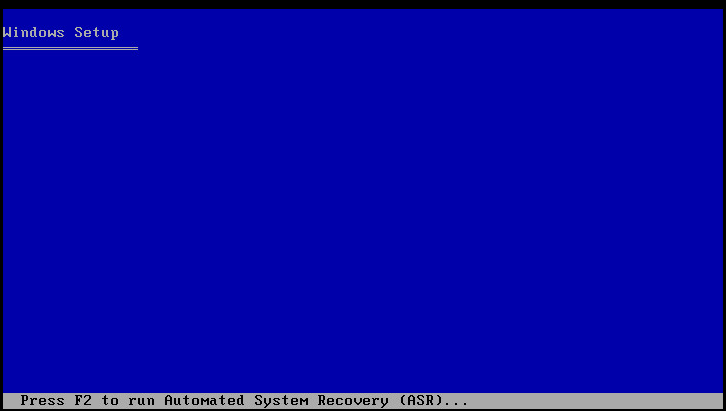
Une fois qu'il a détecté les disques dur, il vous propose un disque dur où l'installer. Vous cliquez simplement sur la touche Enter :
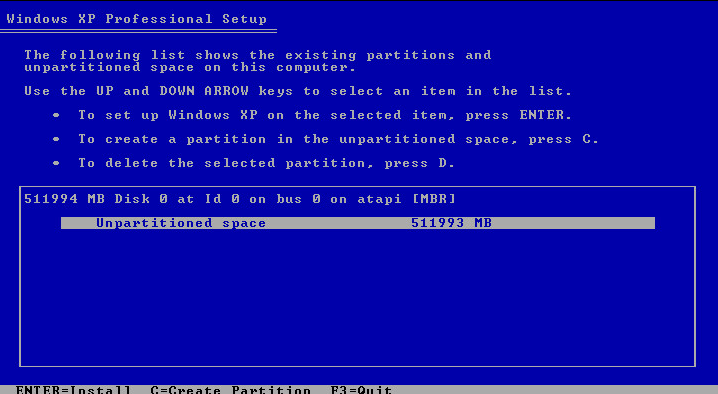
Ensuite, vous sélectionné «Format the partition using the NTFS file system (Quick)» et vous appuyer sur la touche Enter :
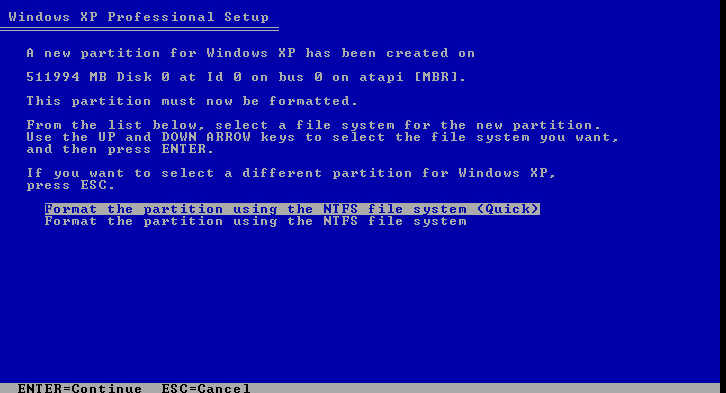
Il formate le disque dur. Vous le laissez continuer.
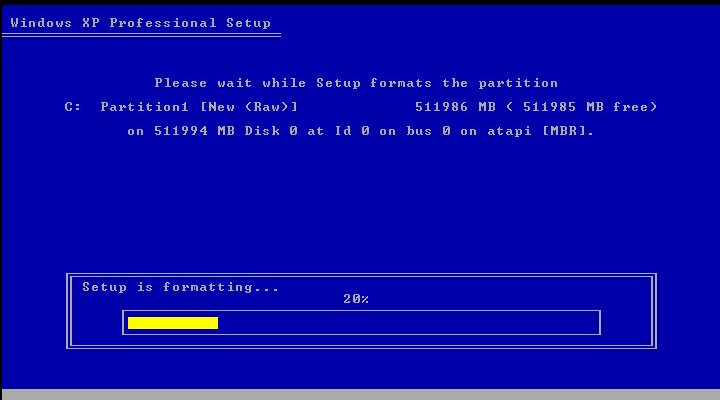
Il prépare sa liste de fichiers à installer. Vous le laissez continuer.
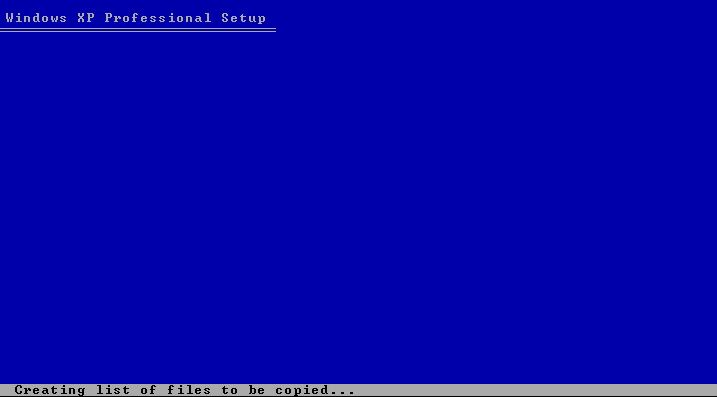
Il copie les fichiers du système d'exploitation Windows XP. Vous le laissez continuer.
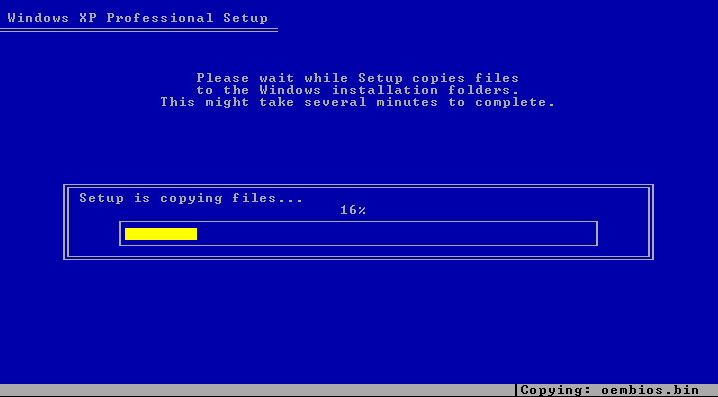
Il faut des derniers ajustements afin que la partition soit démarrable par Windows XP :
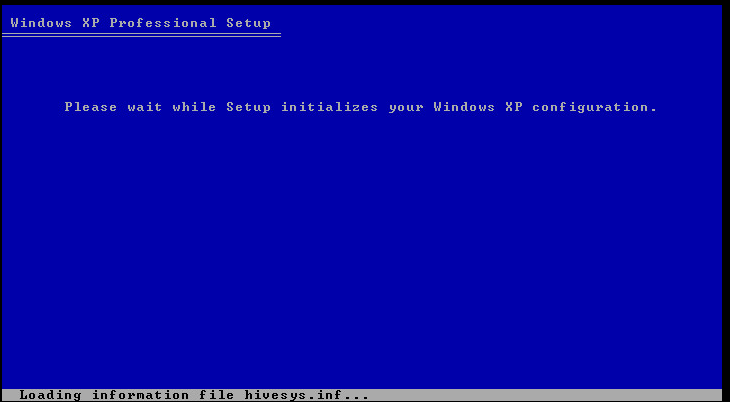
Il démarre le système d'exploitation. Vous le laissez continuer.
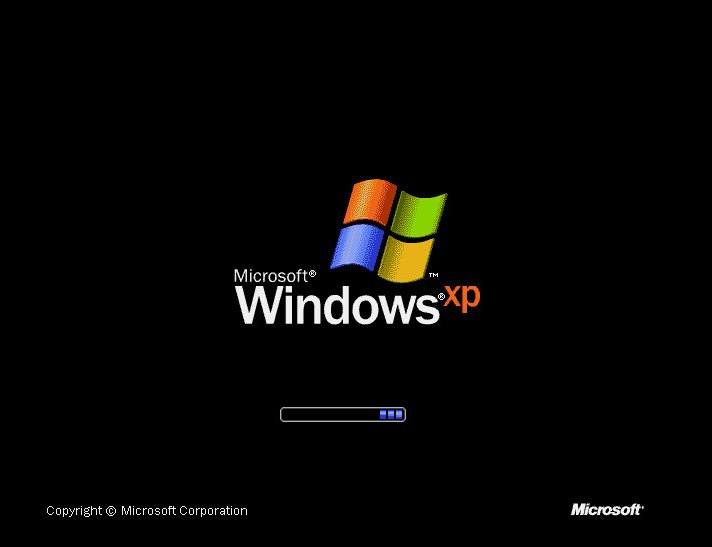
Il installe ensuite les périphériques. Vous le laissez continuer.
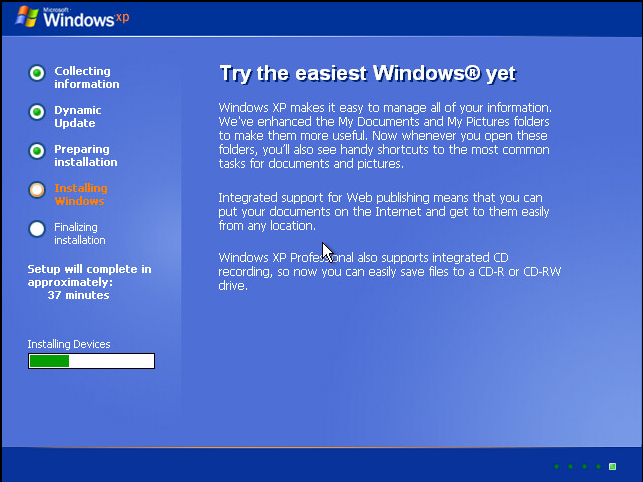
Il vous demande votre région et le clavier que vous souhaitez utiliser, vous cliquez sur les boutons «Customize...» et «Details...» si c'est nécessaire. Ensuite, vous cliquez sur le bouton «Next» :
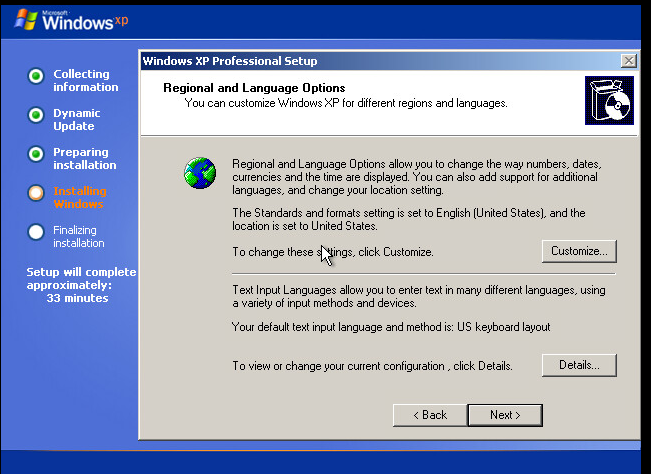
Il vous demande d'entrer votre nom et vos organisations (entreprise ou personnel). Vous cliquez ensuite sur le bouton «Next» :
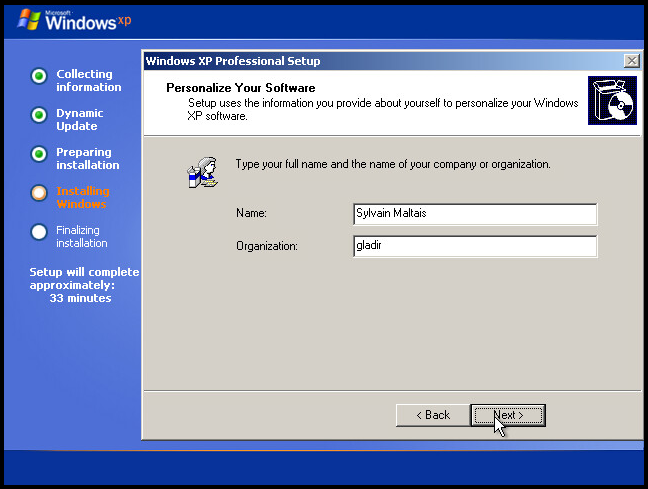
Vous entrez le numéro de série fournit sur la pochette du CD-ROM de disque d'installation ou parfois coller directement sur le boîtier de l'ordinateur. Ensuite, vous cliquez sur le bouton «Next» :
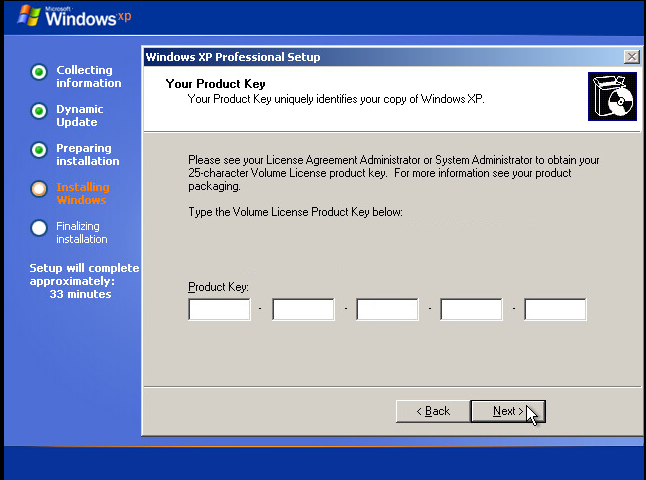
Il vous demande ensuite d'entrer deux fois le même mot de passe, vous cliquez ensuite sur le bouton «Next» :
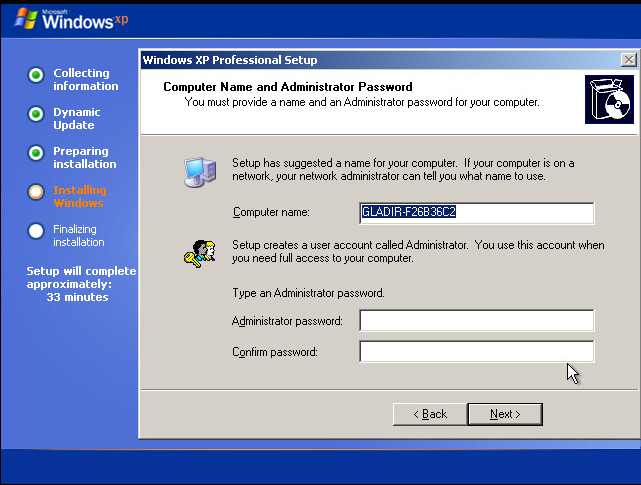
Vous choisissez ensuite le fuseau horaire dans lequel vous êtes situés. Vous cliquez ensuite sur le bouton «Next» :
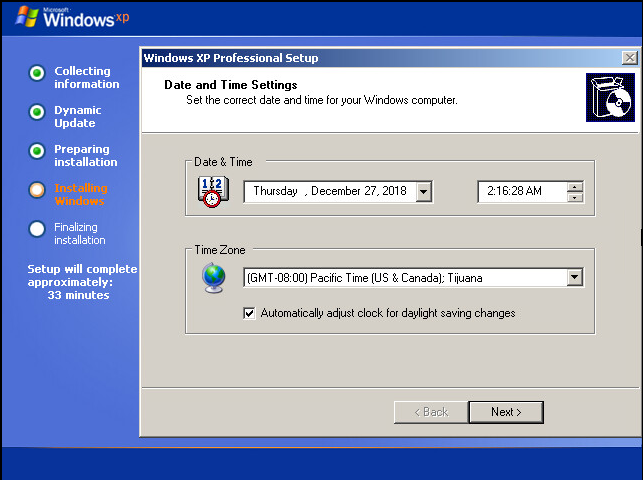
Il installe ensuite les composantes du réseau. Vous le laissez continuer.
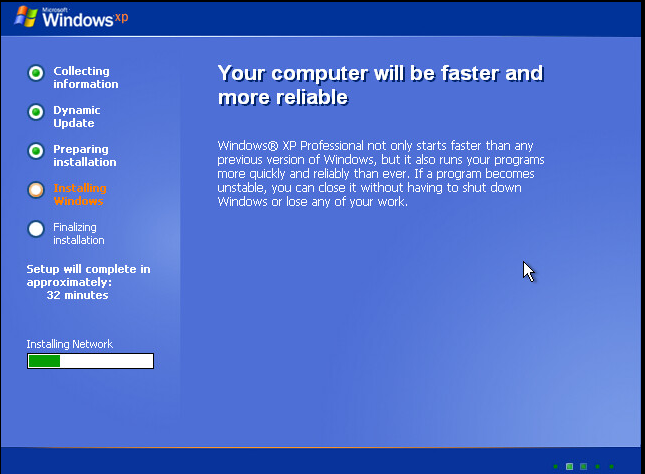
Il vous demande d'indiquer le groupe de travail, dans la plupart des cas, on indique «WORKGROUP» et on clique sur le bouton «Next» :
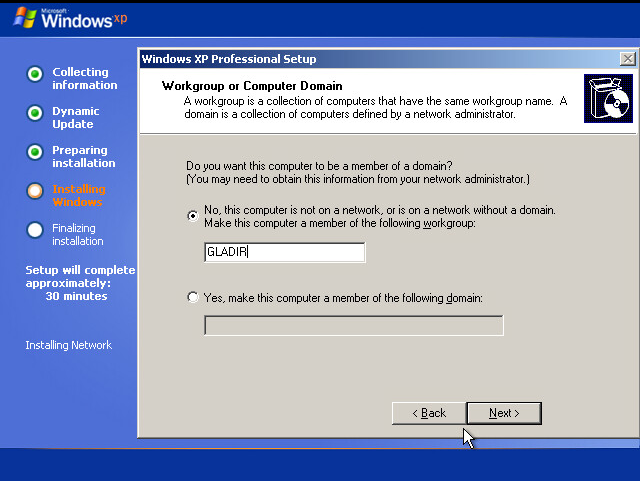
Il copie ensuite quelque fichiers en relation avec les composantes de Windows XP. Vous le laissez continuer.
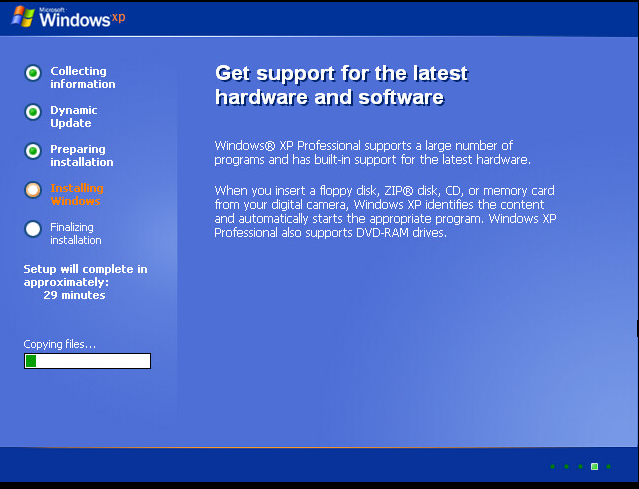
Il construit ensuite les menus. Vous laissez le continuer.
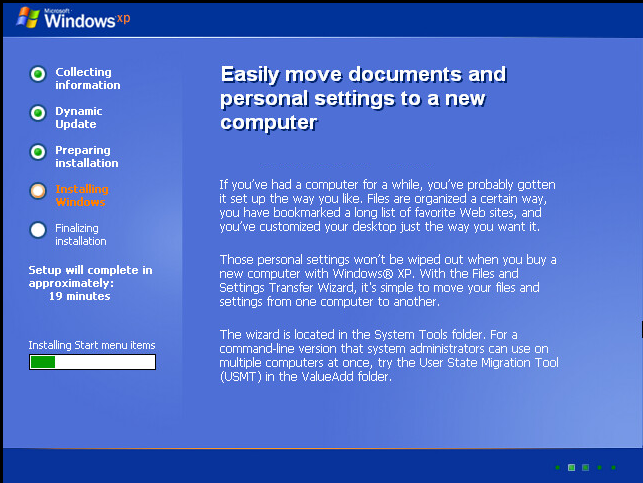
Il enregistre les composantes de Windows XP. Vous le laissez continuer.
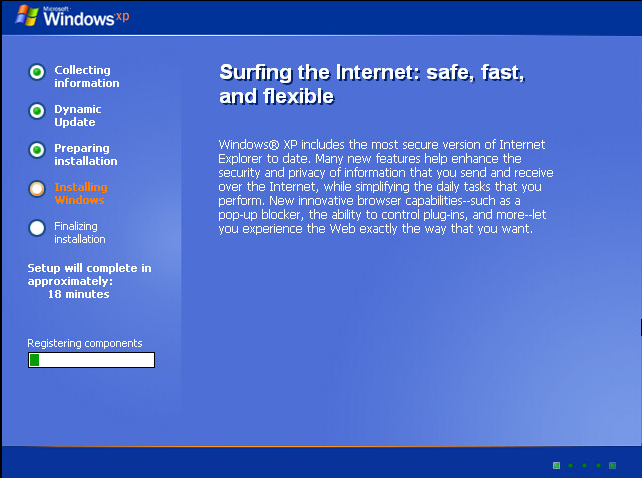
Il sauvegarde ensuite les configurations de Windows XP. Vous le laissez continuer.
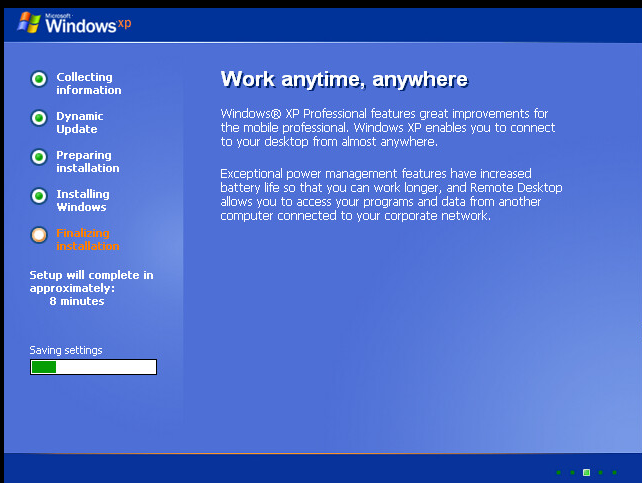
Il efface ensuite les fichiers temporaires qu'il avait besoin pour installer Windows XP. Vous le laissez continuer.
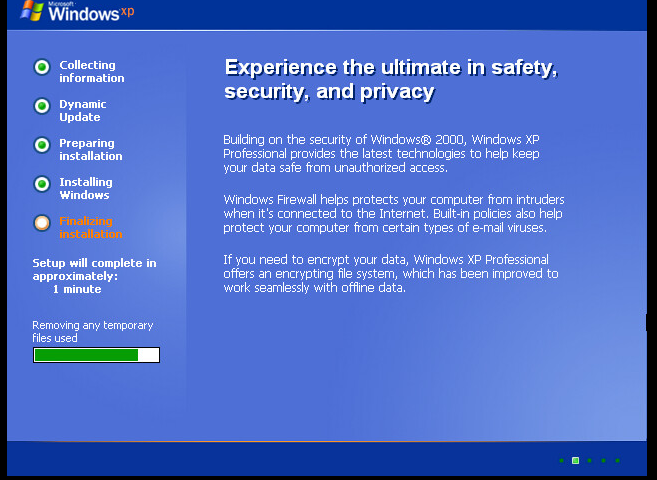
Il redémarre ensuite Windows XP. Vous le laissez continuer.
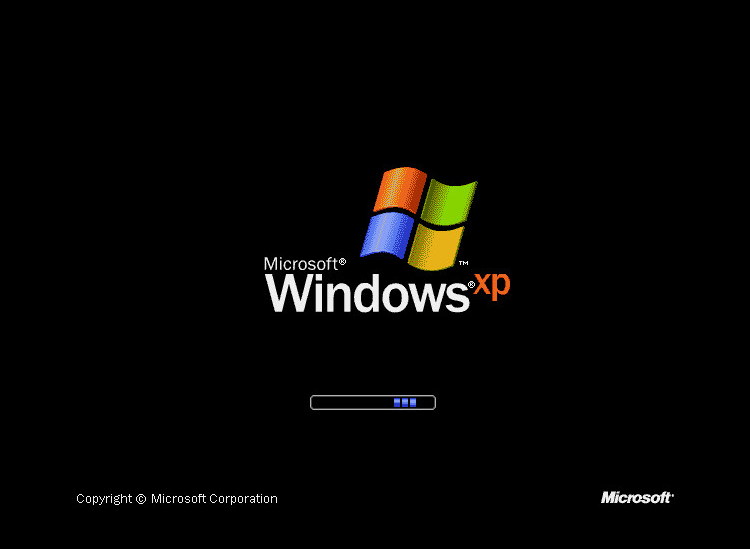
Il constate que l'affichage est médiocre et qu'elle pourrait être meilleure, vous cliquez sur le bouton «OK» :
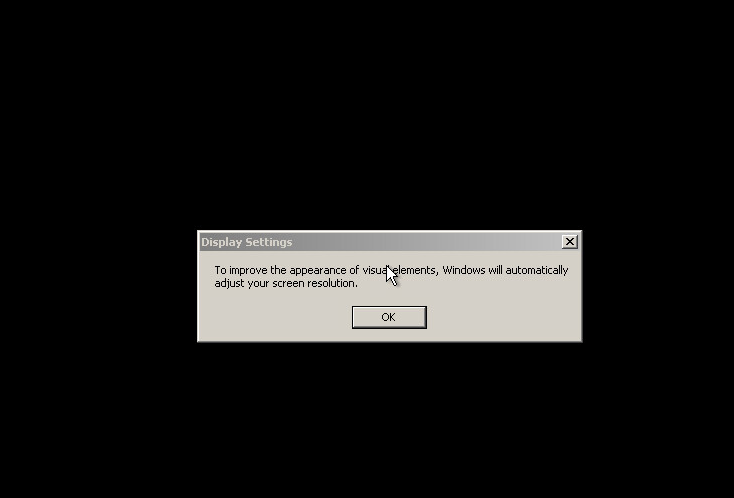
Il vous propose un meilleur affichage. Si vous le voyez, cliquez sur le bouton «OK» :
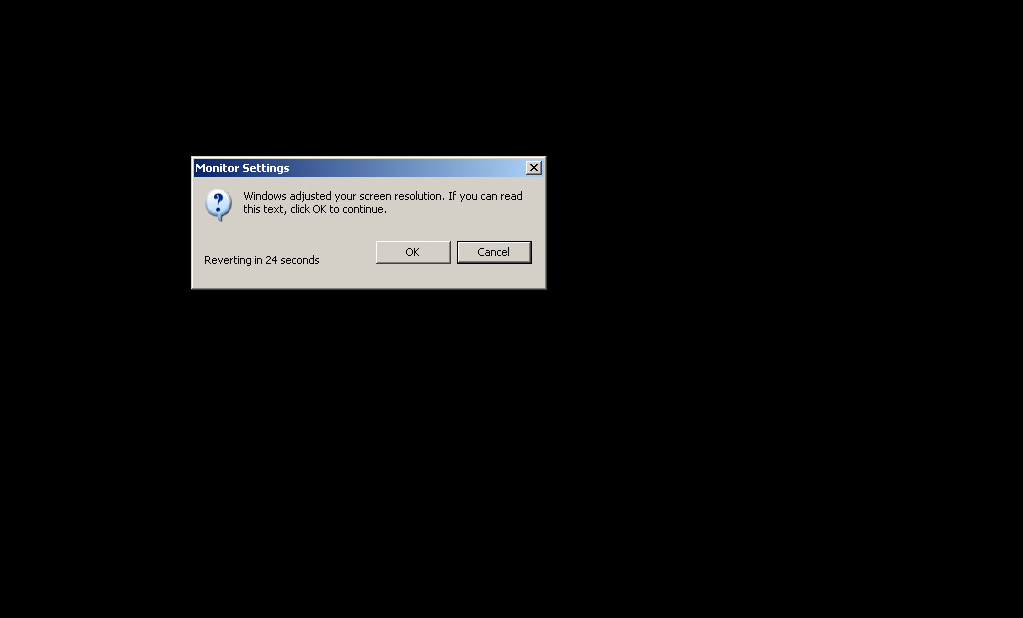
Il affiche ensuite une courte animation de Windows XP. Vous le laissez continuer.
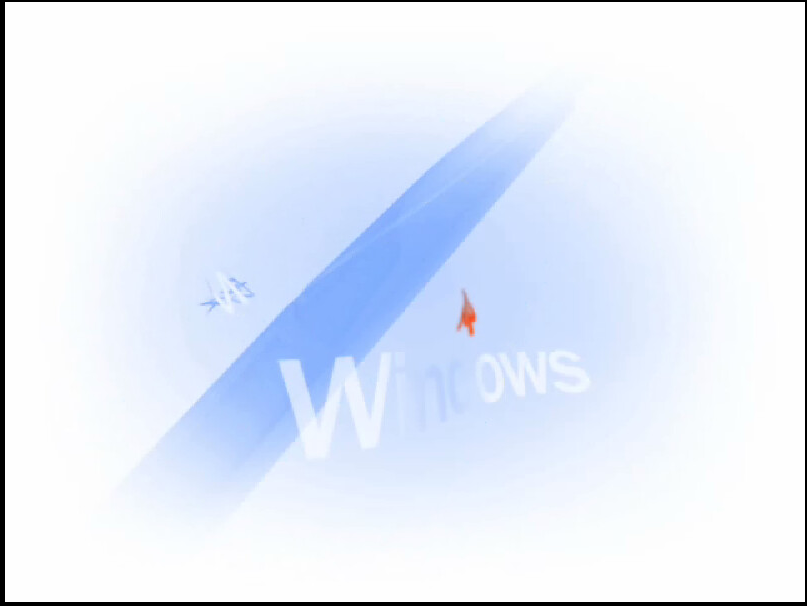
Il vous souhaite la bienvenue dans Windows XP. Vous cliquez sur la flèche dans le bouton vert «→» :
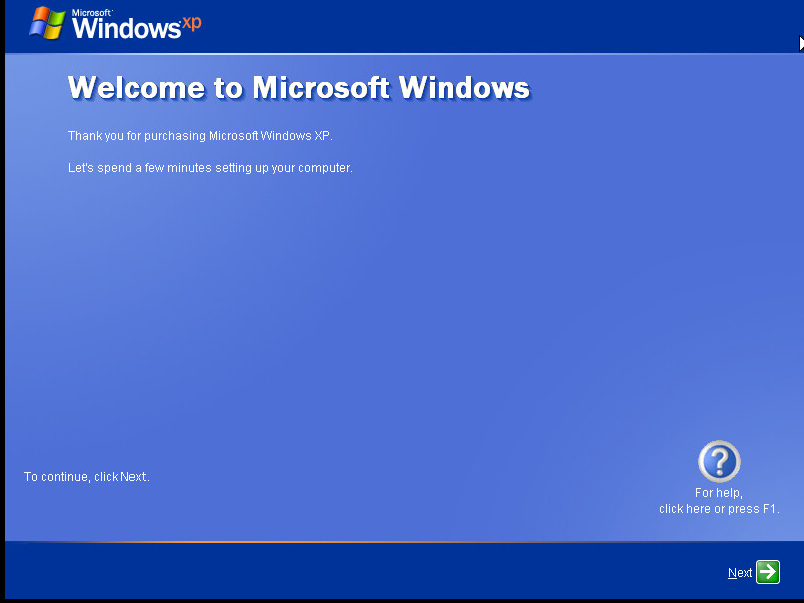
Vous sélectionnez «Help protect my PC by turning on Automatic Updates now (recommanded)». Ensuite vous cliquez sur la flèche dans le bouton vert «→» :
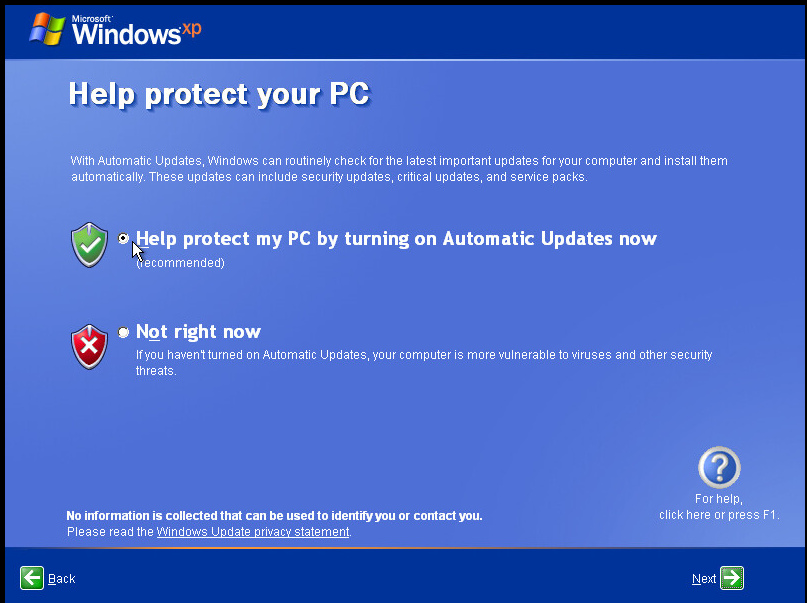
Il examine ensuite le réseau. Vous le laissez continuer.
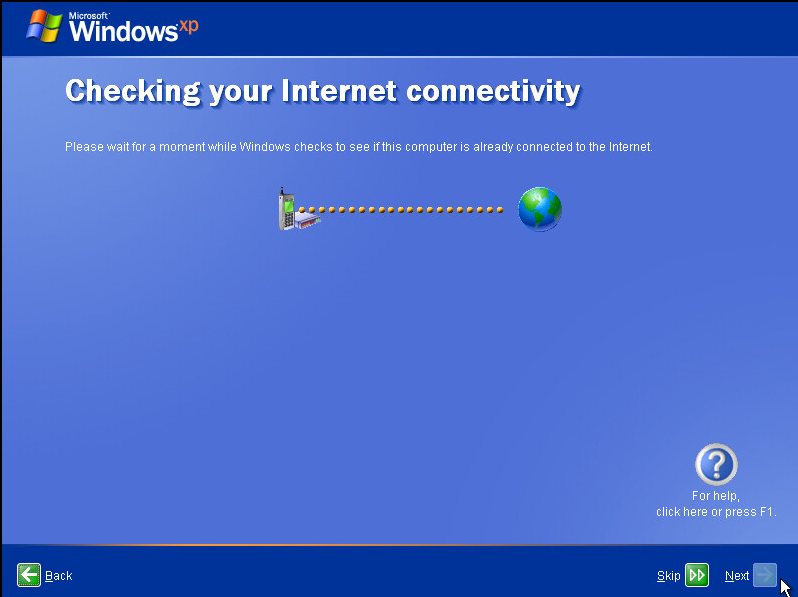
Vous sélectionnez «Yes, this computer will connect through a local area network or home network». Ensuite vous cliquez sur la flèche dans le bouton vert «→» :
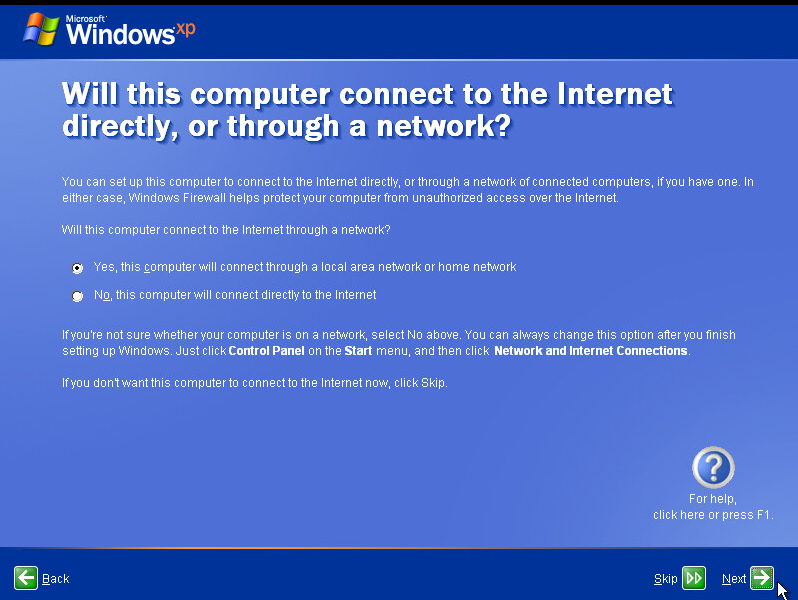
Vous sélectionnez «No, not at this time». Ensuite vous cliquez sur la flèche dans le bouton vert «→» :
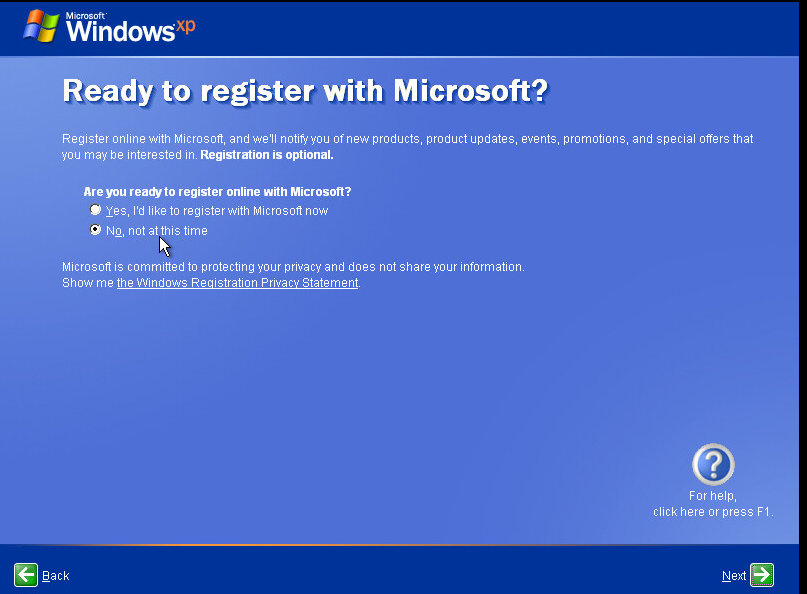
Vous entrez votre nom dans le champ «Your name». Ensuite vous cliquez sur la flèche dans le bouton vert «→» :
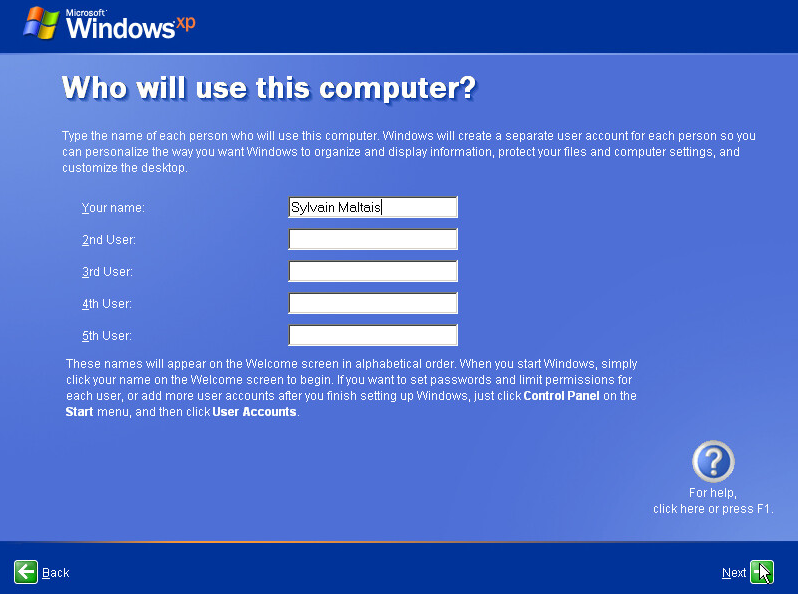
Il vous facilite d'avoir terminer l'installation. Ensuite vous cliquez sur la flèche dans le bouton vert «→» :
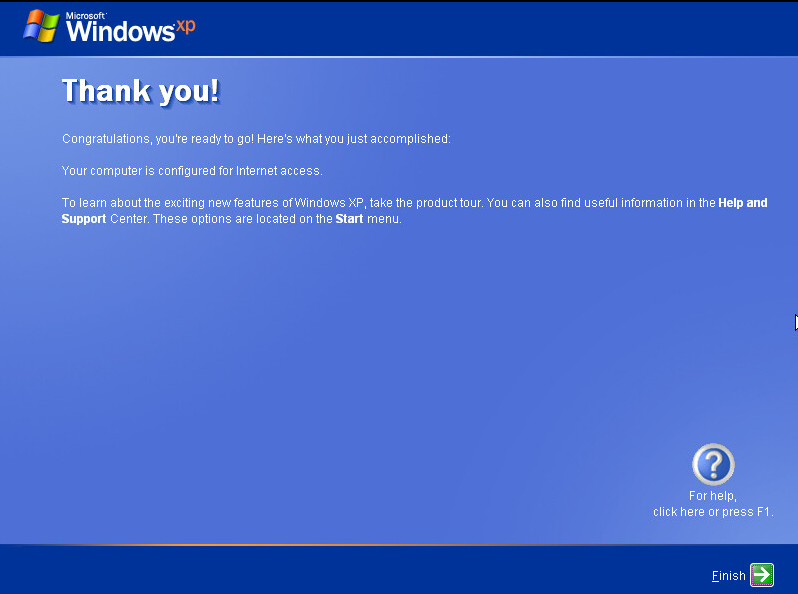
Il affiche la page de démarrage. Vous le laissez continuer.
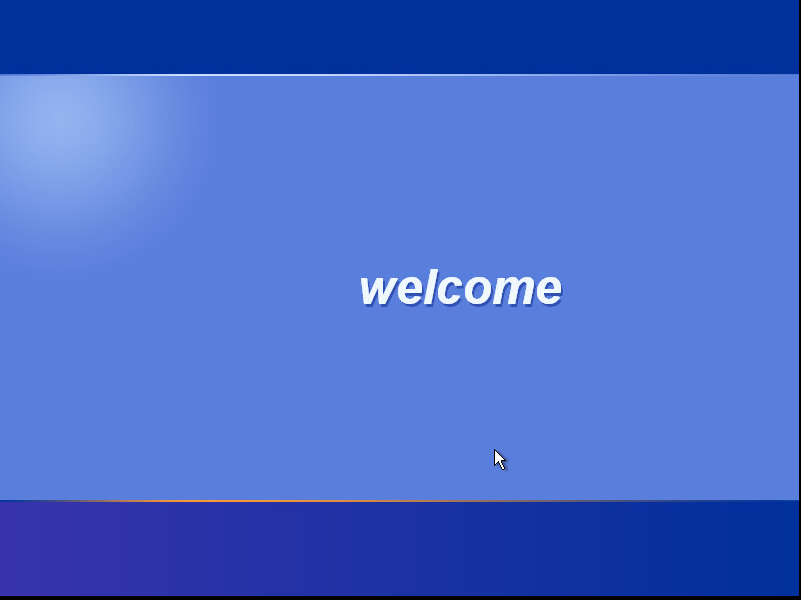
Il affiche finalement le bureau de Windows XP, vous pouvez enfin utiliser le système d'exploitation Windows XP :
